Cómo desbloquear el nuevo modo ambiental de YouTube para una experiencia más inmersiva (o desactivarlo si no te gusta)
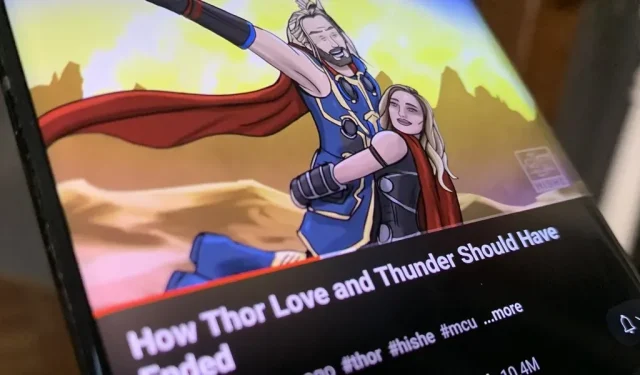
Para celebrar el 17.º aniversario de YouTube, Google le dio a la aplicación nuevas funciones que incluyen zoom, búsqueda precisa y un tema oscuro más oscuro. Pero lo más destacado es una nueva actualización cosmética llamada Ambient Mode que hace que la experiencia visual sea más inmersiva. Aquí está todo lo que sabemos sobre el nuevo efecto de fondo.
Lanzado el 24 de octubre de 2022, Ambient Mode es una experiencia de visualización inmersiva que agrega un «toque de color» al fondo de la interfaz de usuario de YouTube. Le da al video una apariencia que va más allá del reproductor, y el efecto funciona en Android, iOS, televisores inteligentes y navegadores web.
Usando el muestreo de color dinámico, el modo Ambiente introduce un efecto sutil para que el color de fondo de la aplicación se adapte al video. Nos inspiramos en la luz emitida por las pantallas en una habitación oscura y queríamos recrear el efecto para que los espectadores se involucren directamente en el contenido y el video atraiga aún más la atención de nuestra página de navegación.
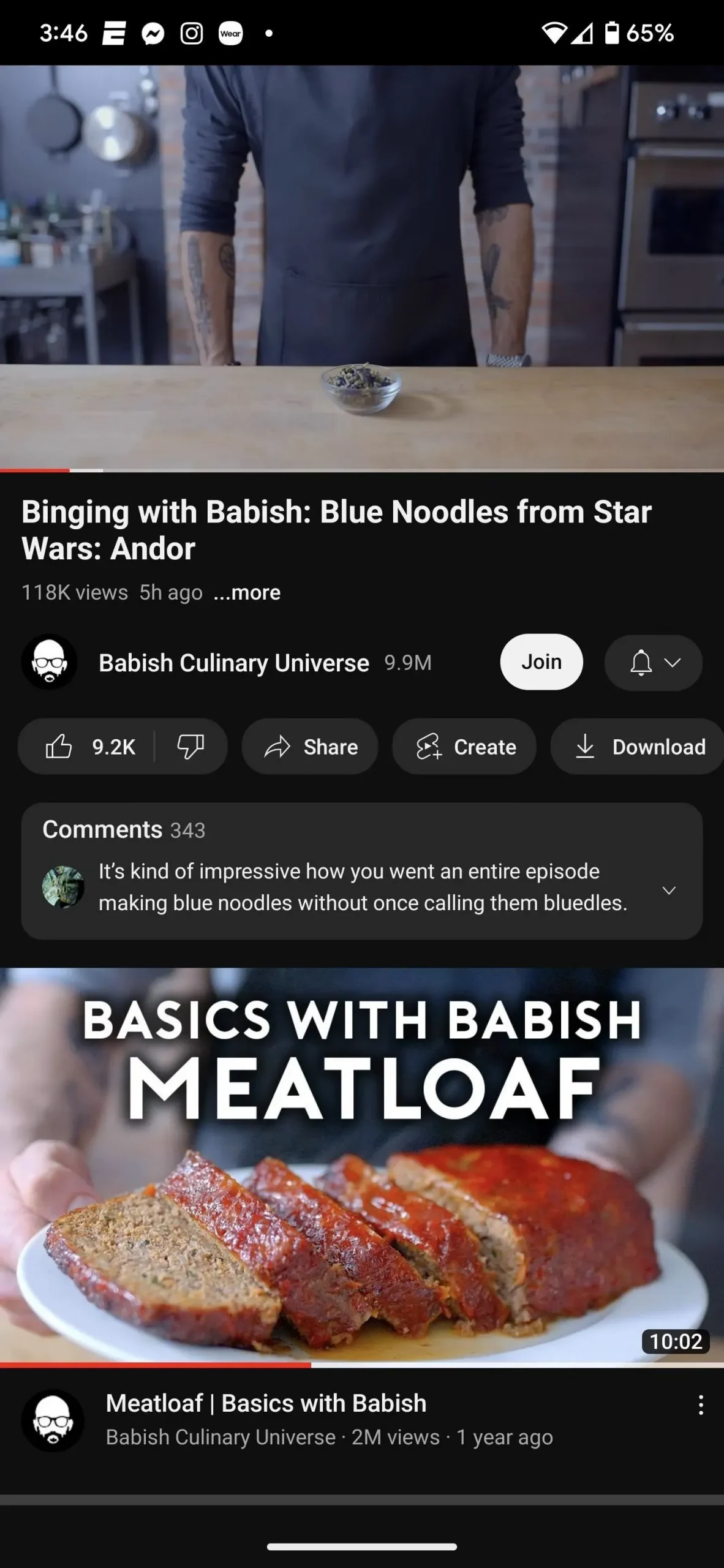
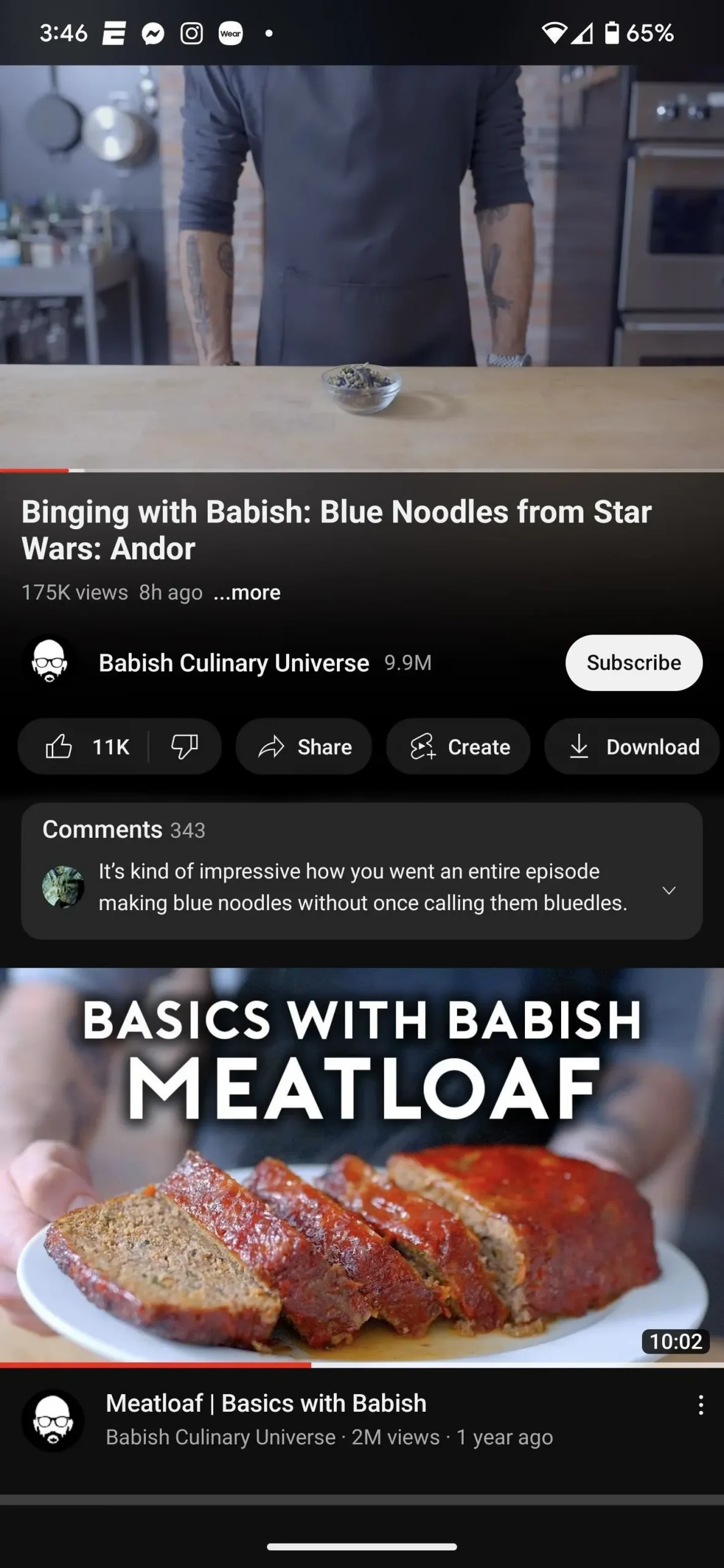
Comparación: video de YouTube con Ambient desactivado (izquierda) y activado (derecha).
Paso 1: Actualiza YouTube (Opcional)
El modo ambiente se está implementando a través de la actualización del lado del servidor de YouTube, por lo que técnicamente no necesita actualizar la aplicación móvil si no la ha actualizado en mucho tiempo. Sin embargo, la actualización constante garantiza que la experiencia general funcione según lo previsto. Por supuesto, esto no es necesario para la aplicación web de YouTube.
Paso 2Habilitar tema oscuro
Cuando use la aplicación de YouTube en un dispositivo Android o iOS, toque el ícono de su perfil en la esquina superior derecha de la pestaña Inicio, Suscripciones o Biblioteca, luego vaya a Configuración -> General -> Apariencia. De las opciones puedes elegir:
- Use Device Theme: seleccione esta opción si desea usar el modo oscuro de todo el sistema de su teléfono para controlar el tema oscuro de YouTube.
- Tema oscuro: selecciona esta opción si deseas que YouTube use siempre un tema oscuro, sin importar cuál use el modo oscuro en todo el sistema de tu teléfono.
- Tema claro: el modo ambiente no es compatible con este tema.
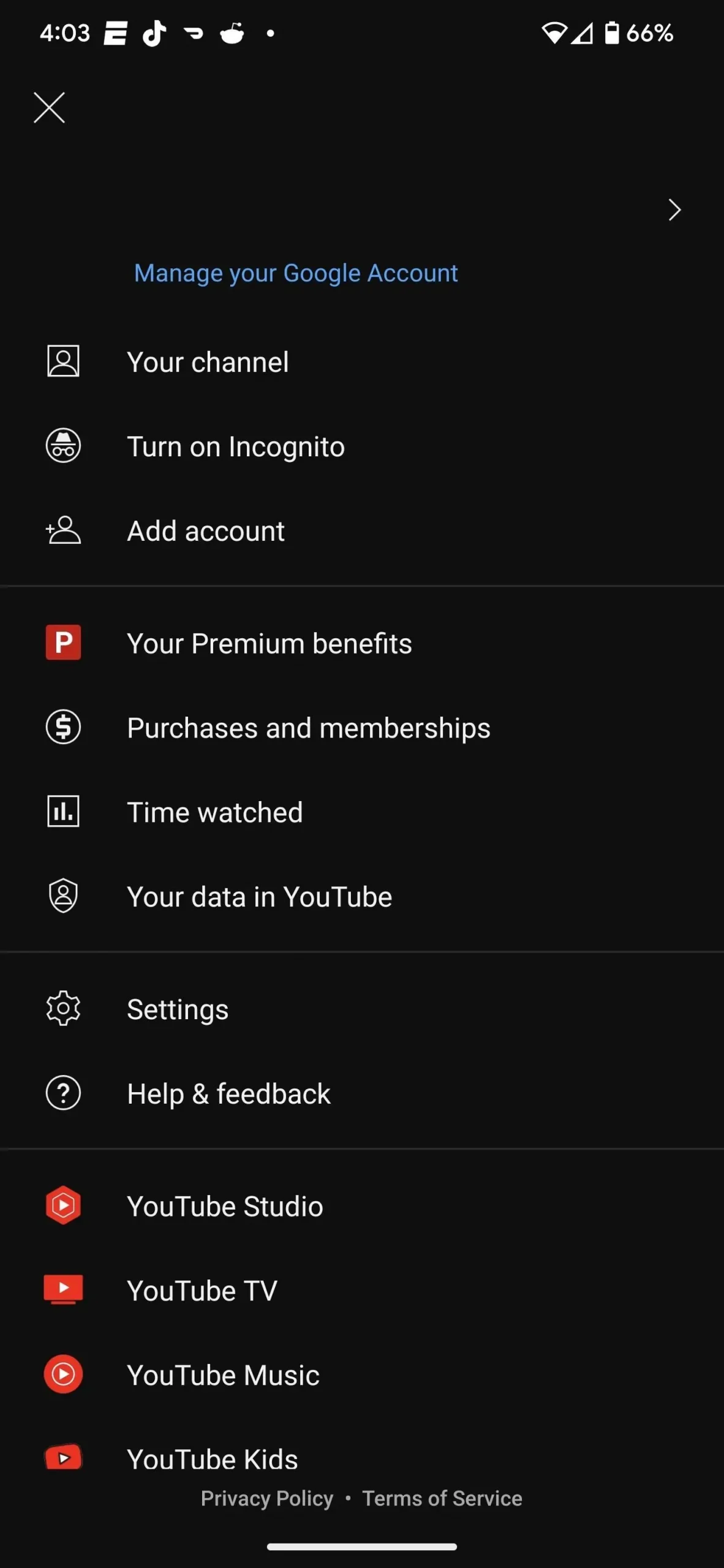
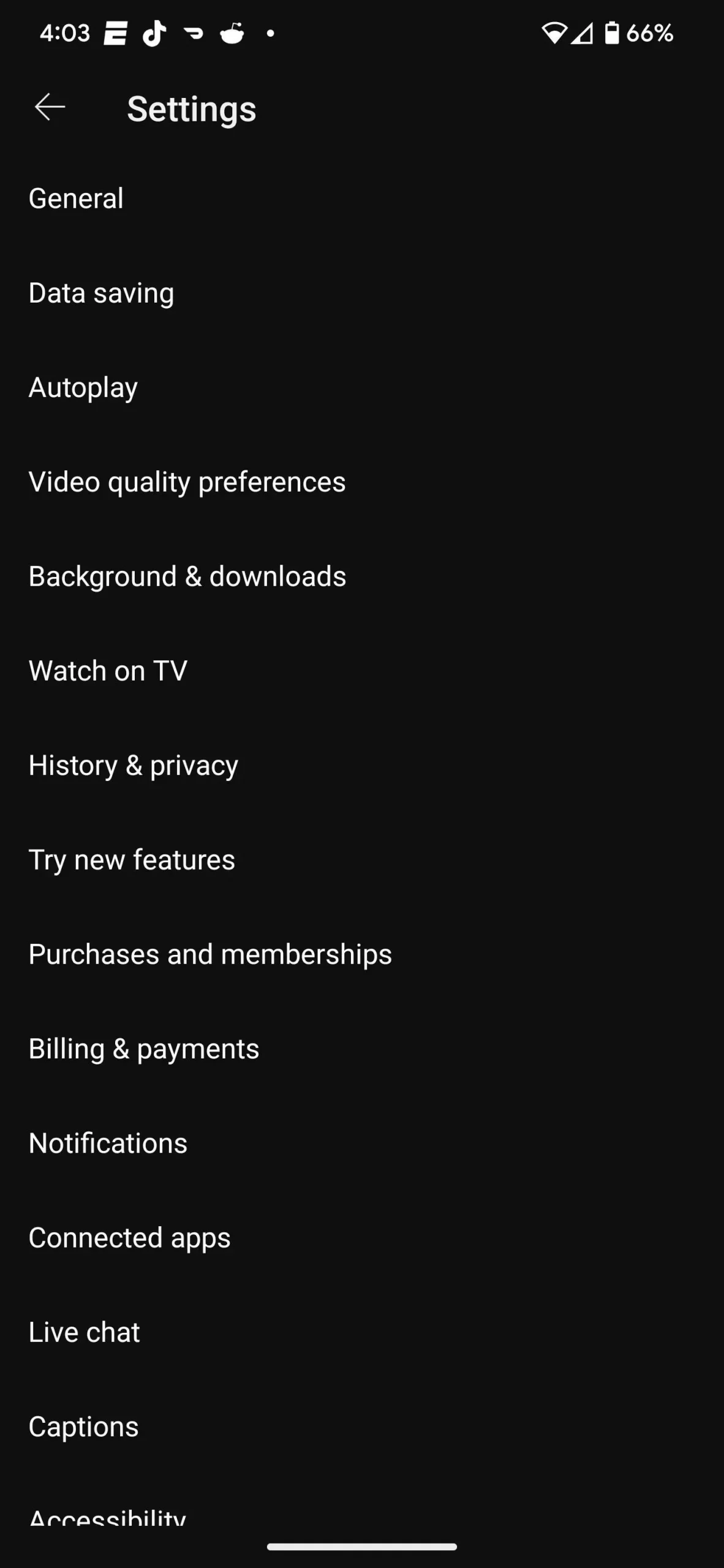
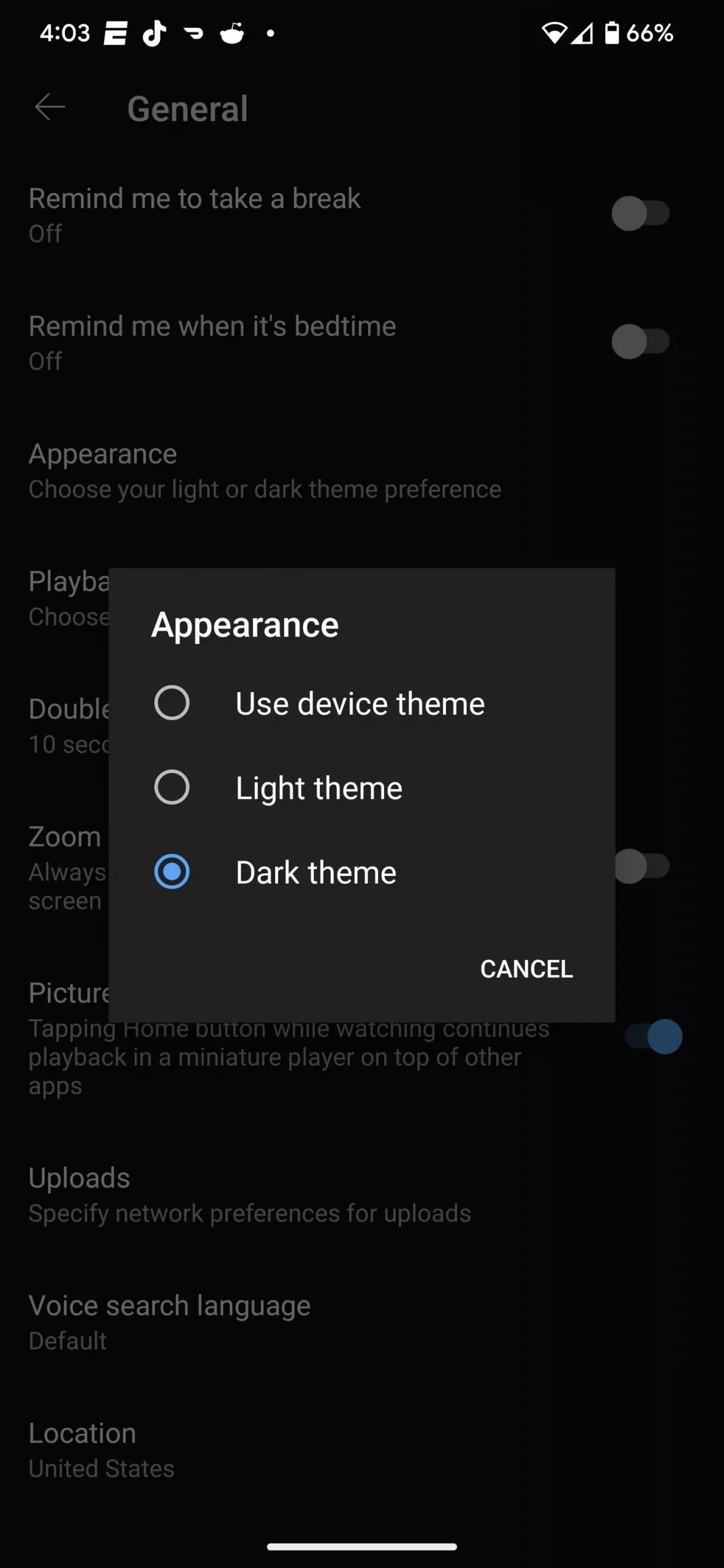
Al ver YouTube a través de un navegador de escritorio, haga clic en el ícono de su perfil en la esquina superior derecha y luego abra el menú Apariencia. Al igual que en los dispositivos móviles, tendrá la opción de habilitar siempre el tema oscuro o administrar automáticamente el tema oscuro de su computadora.
- Use Device Theme: seleccione esta opción si desea usar el modo oscuro de todo el sistema de su computadora para controlar el tema oscuro de YouTube.
- Tema oscuro: selecciona esta opción si deseas que YouTube use siempre un tema oscuro, sin importar cuál use el modo oscuro en todo el sistema de tu computadora.
- Tema claro: el modo ambiente no es compatible con este tema.
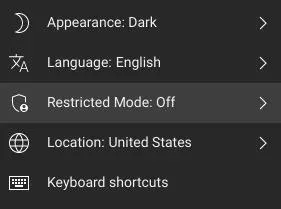
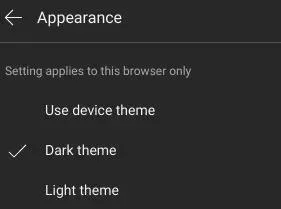
Paso 3: Ver video en modo ambiente
Seleccione un video para verlo y notará un degradado sutil que coincide con las secuencias de video esparcidas por el fondo negro que rodea el reproductor de video.
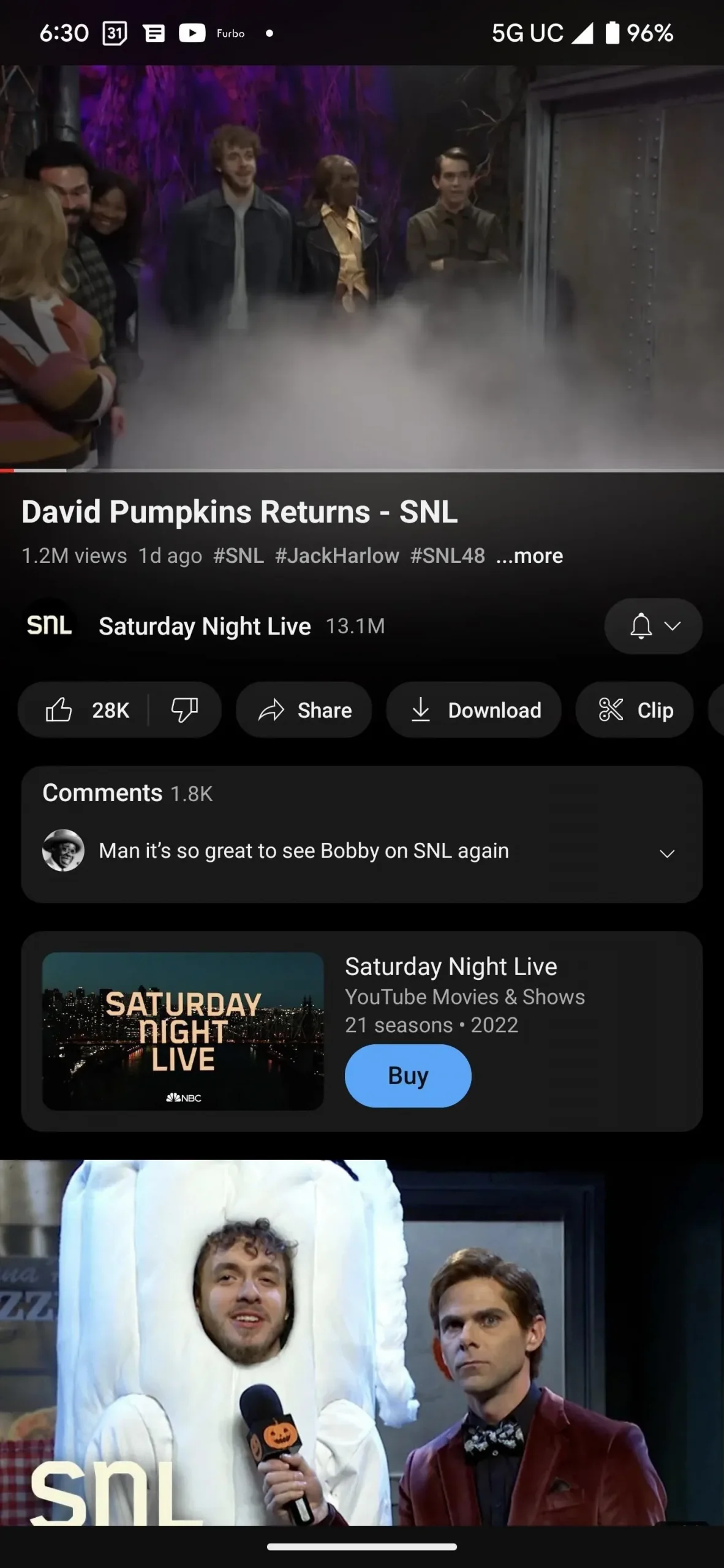
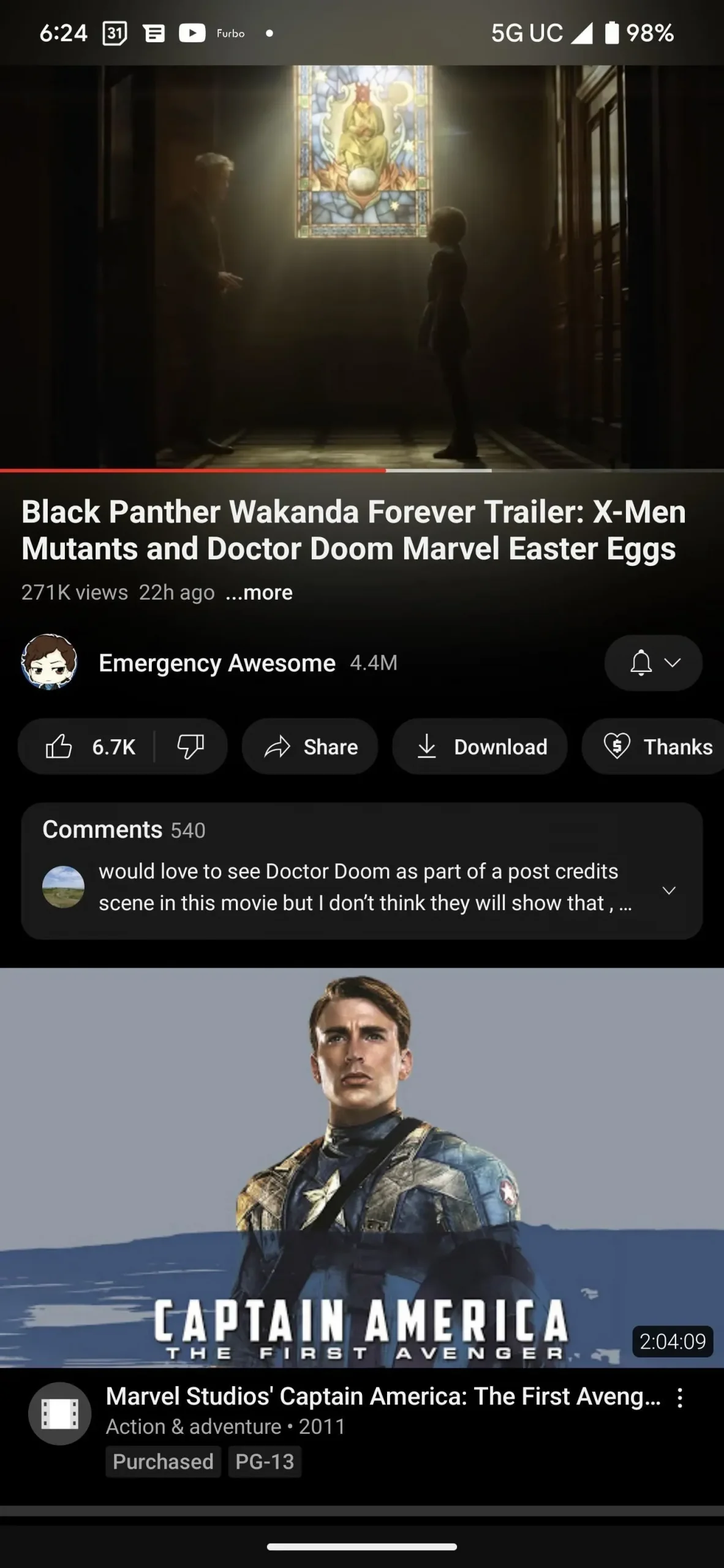
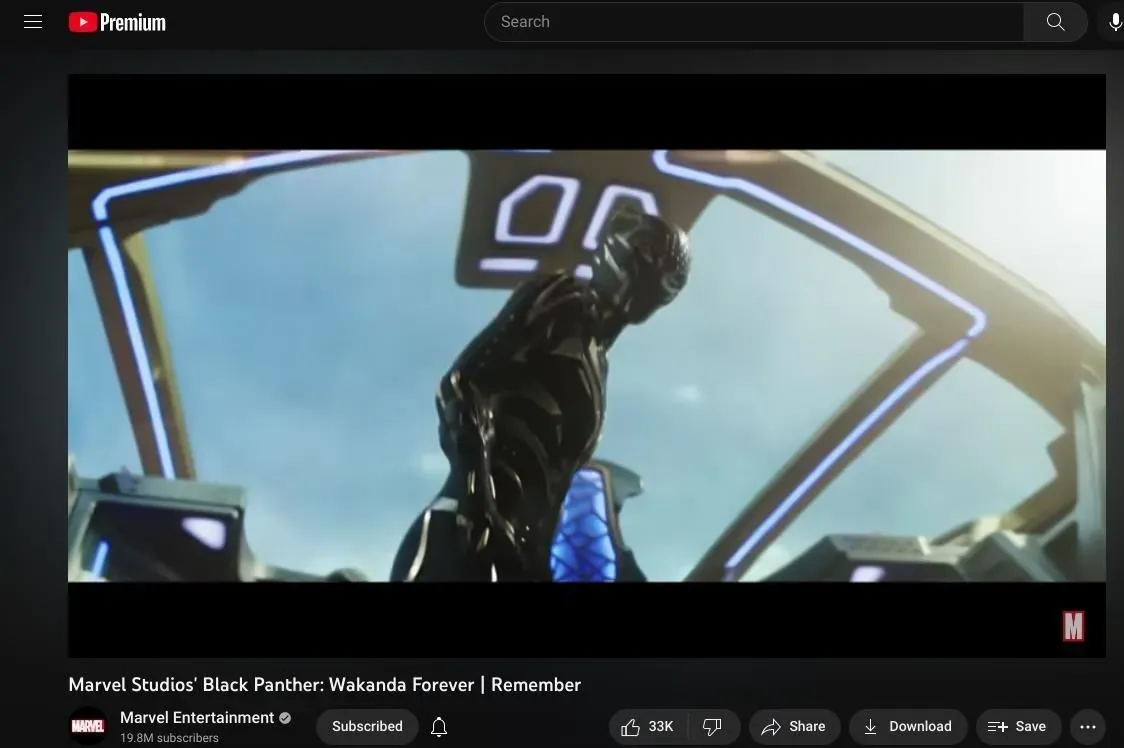
Paso 4: activa o desactiva el modo ambiente en el modo oscuro.
Si desea continuar usando el tema oscuro en la aplicación de YouTube para Android e iOS, excepto en el modo Ambiente, puede hacerlo. Mientras reproduce un video, toque el reproductor para abrir las opciones de control, luego toque el ícono de ajustes para abrir la configuración del reproductor. En el menú, haga clic en «Modo ambiente» para desactivarlo. Un mensaje de brindis confirmará la decisión. Repita la acción para volver a activar el modo Ambiente cuando lo desee.
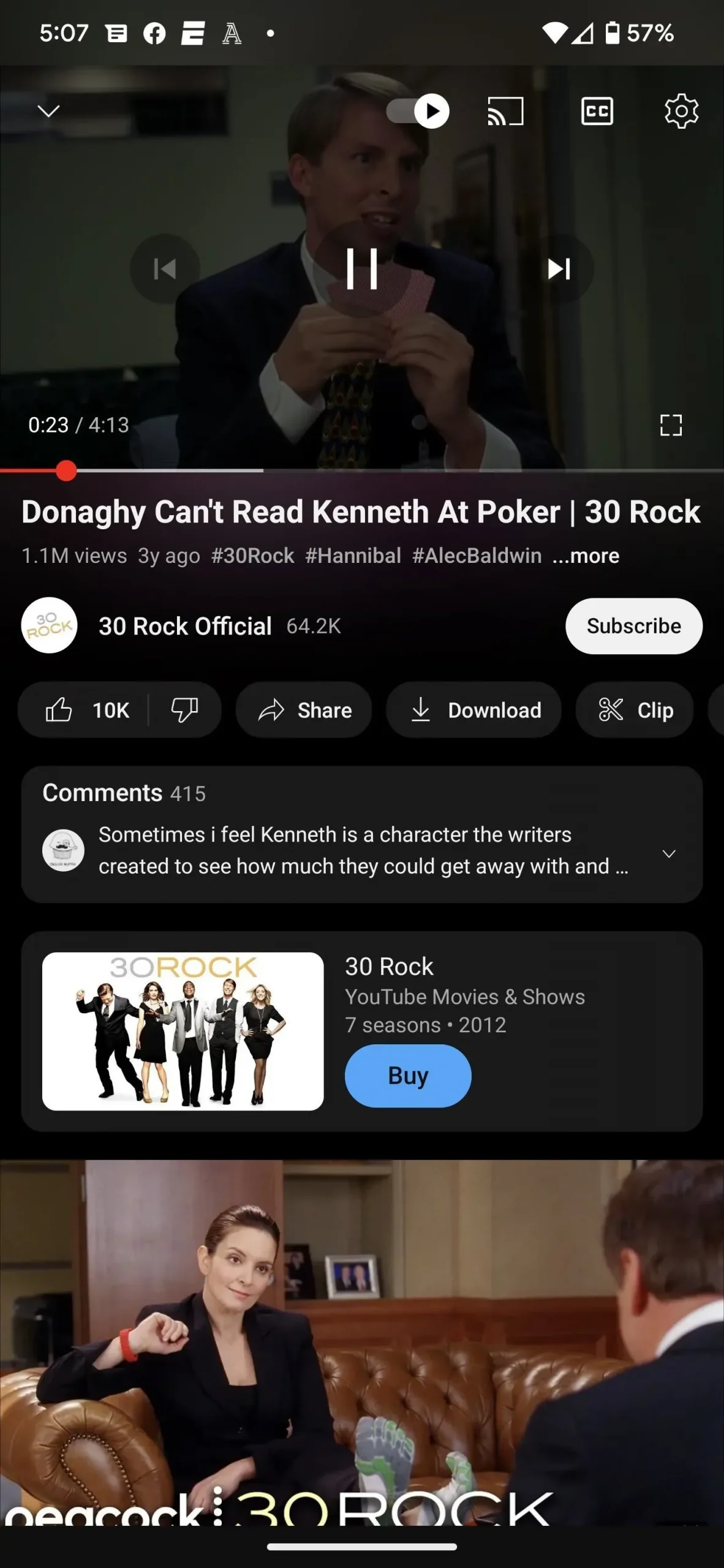
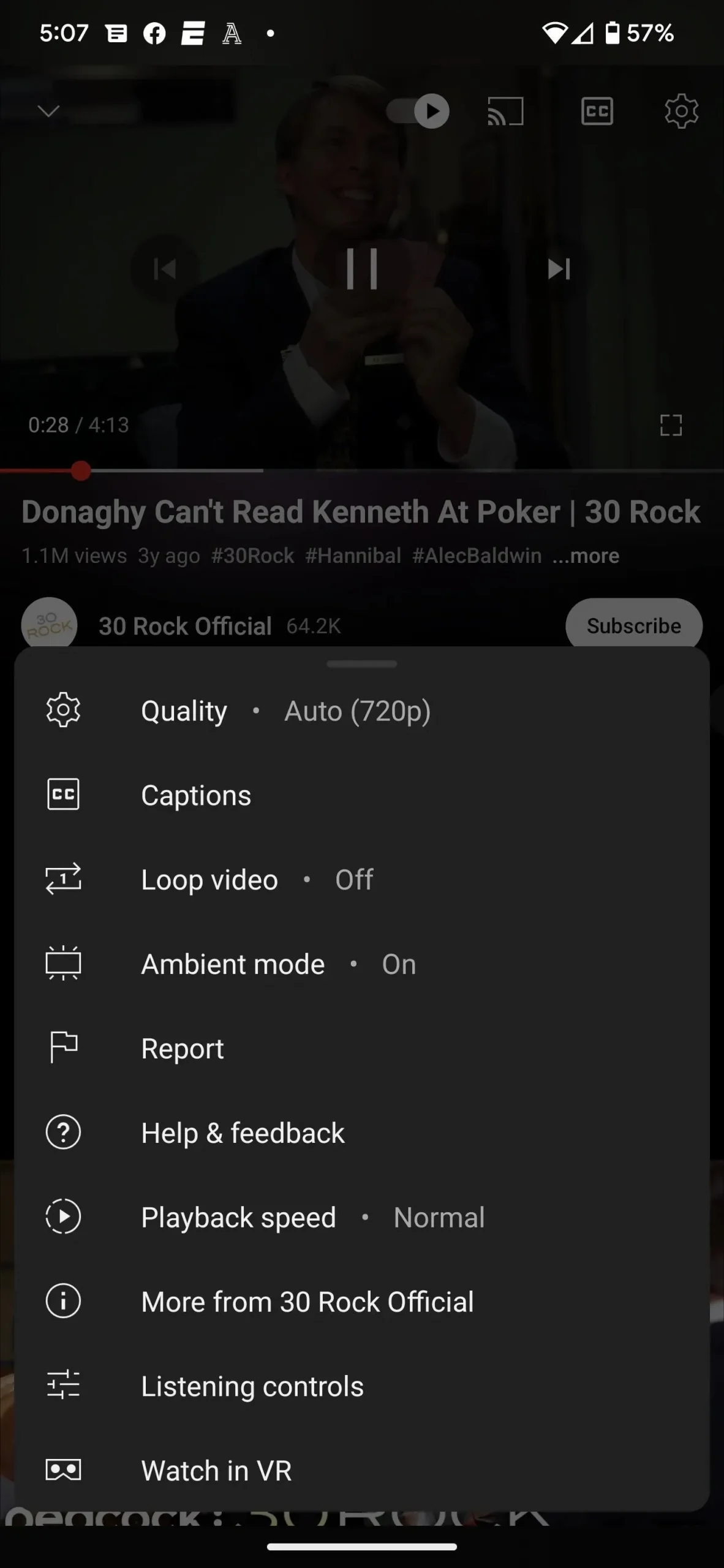
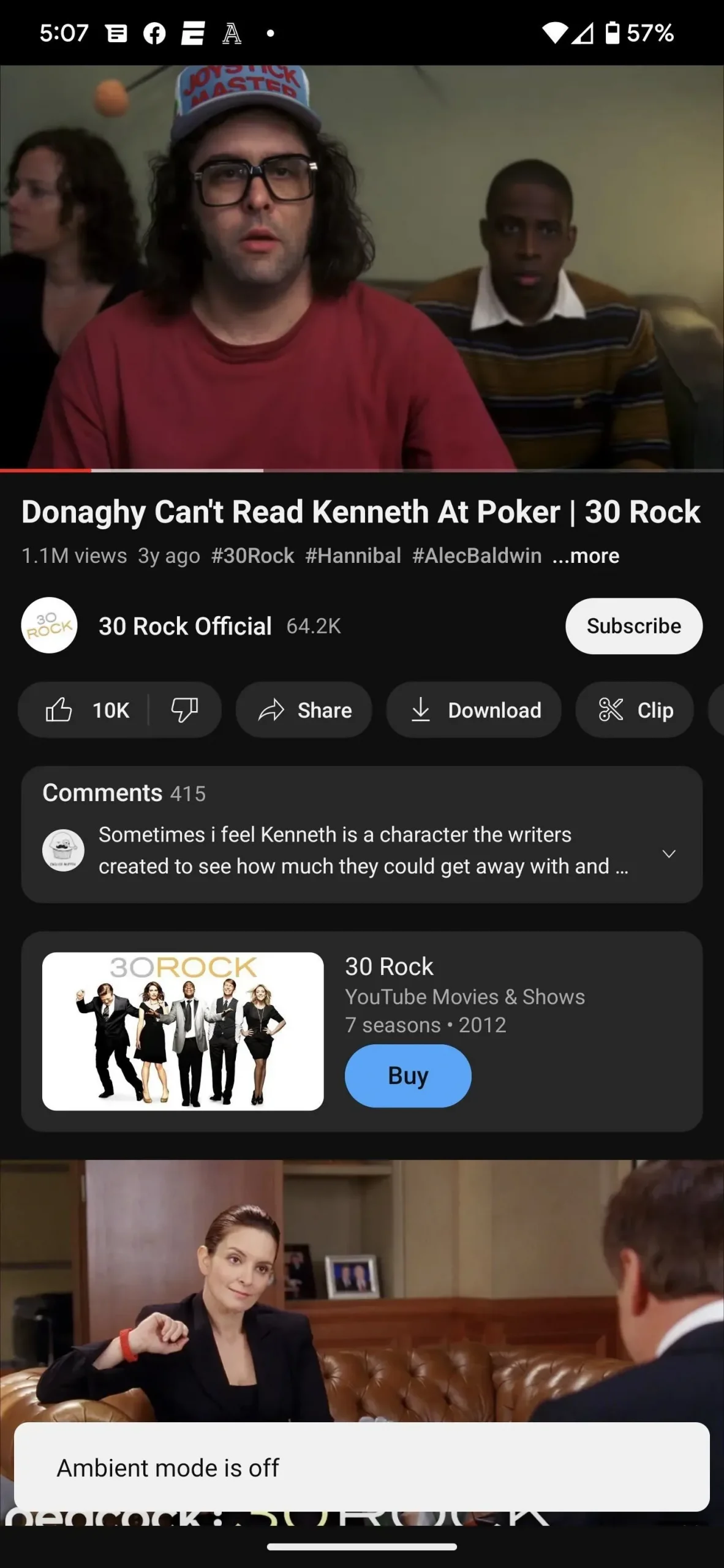
La acción es similar para los navegadores web de escritorio. Pase el mouse sobre el reproductor para abrir el ícono de ajustes, luego haga clic en él para abrir la configuración del reproductor. Luego encienda o apague el interruptor «Modo ambiente».
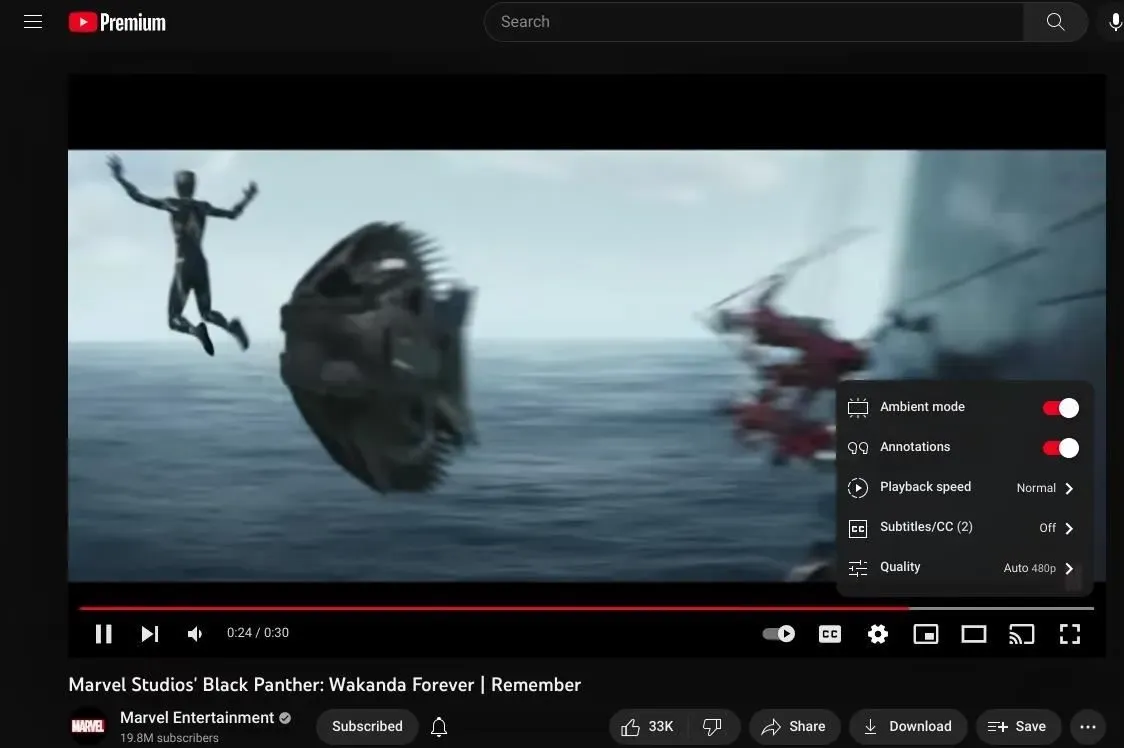



Deja una respuesta